多くのWindows10ユーザーは、自分のWindows10を使用できないと不満を漏らしました。 Bluetoothヘッドセット ヘッドフォンとスピーカーの両方として。 多くの場合、これはBluetoothヘッドセットが2つのデバイスとして表示されるためです。 私たちは手間のかかる作業を行い、この問題を完全に解決するのに役立つ5つの解決策を見つけました。 以下の手順を、リストしたとおりの順序で実行してください。
修正:Bluetoothヘッドセットをヘッドフォンとスピーカーの両方として使用できない
ハードウェア、オーディオ、およびBluetoothのトラブルシューティングを実行する
まず、ハードウェアとデバイスのトラブルシューティングを実行します。
- を押します ウィンドウズ と NS 同時にキーを押して選択します コマンドプロンプト(管理者).
- を実行します msdt.exe -id DeviceDiagnostic コマンドを入力してEnterキーを押します。

- ハードウェアとデバイスのトラブルシューティングを起動し、ツールにデバイスをスキャンして修正させます。
または、右クリックして ボリュームアイコン タスクバーで、を選択します 音の問題のトラブルシューティング. からの指示に従ってください 助けを得ます ウィンドウを開き、結果を確認します。
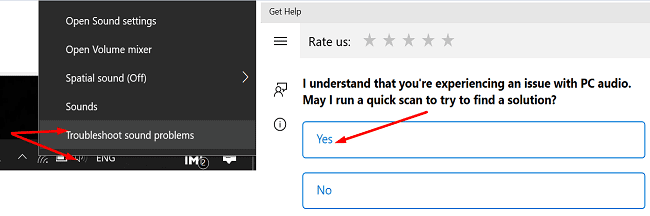
さらに、に移動することもできます 設定、 選択する 更新とセキュリティ をクリックします トラブルシューティング. に移動 追加のトラブルシューティング 次のトラブルシューティングを実行します。 オーディオの再生, ブルートゥース、 と オーディオの録音.

Bluetoothデバイスのペアリングを解除します
- に移動 設定、 クリック デバイス を選択します Bluetoothおよびその他のデバイス.
- 問題のあるヘッドセットを選択し、をクリックします デバイスを削除.
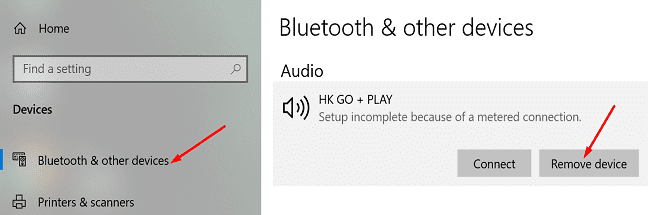
- コンピューターを再起動し、デバイスを再度ペアリングして、結果を確認します。
アプリがサウンドデバイスを制御できないようにする
- に移動 コントロールパネル、 クリック ハードウェアとサウンド、 を選択します 音.
- すべてのサウンドデバイスを右クリックして、に移動します プロパティ.
- に移動 高度 と言うオプションのチェックを外します アプリケーションがこのデバイスを排他的に制御できるようにする. すべてのデバイスに対してこれを行います。
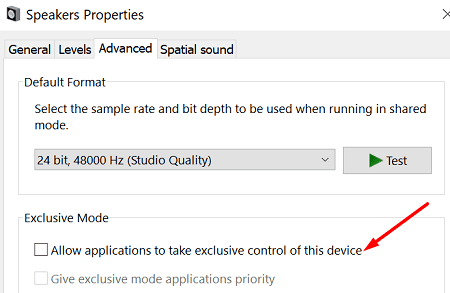
- 次に、に移動します 録音 ヘッドセットマイクを無効にします。 結果を確認してください。
Bluetoothドライバーを更新する
すべてのBluetoothドライバーが最新であることを確認してください。
- を起動します デバイスマネージャ、および展開します ブルートゥース カテゴリー。
- 次に、Bluetoothドライバーを右クリックして、 ドライバーの更新.

- すべてのBluetoothドライバーに対してこれらの手順を繰り返します。
- コンピュータを再起動して、問題が解決したかどうかを確認します。
- それでも解決しない場合は、Bluetoothドライバーをもう一度右クリックして、[ デバイスをアンインストールします.
- マシンを再起動して、最新のドライバーを自動的に再インストールします。
Microsoft BluetoothLE列挙子を無効にする
一部のユーザーは、Microsoft BluetoothLE列挙子を無効にした後に問題を修正しました。
- まず、ヘッドセットのペアリングを解除します。
- 次に、を起動します デバイスマネージャ を展開します ブルートゥース カテゴリー。
- を右クリックします Microsoft BluetoothLE列挙子.
- 選択する デバイスを無効にする.
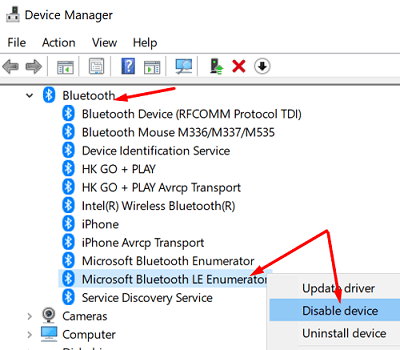
- 他のMicrosoftBluetooth列挙子(LEなし)を有効のままにします。
- ヘッドセットを再度ペアリングして、問題が解決したかどうかを確認します。
列挙子を無効にすると、Windowsはデバイスが正しく機能しない可能性があることを警告します。 ただし、これはBluetooth LowEnergyを必要とするデバイスにのみ適用されます。 そのようなデバイスがない場合は、心配する必要はありません。
結論
Bluetoothヘッドセットがヘッドフォンとスピーカーの両方として機能しない場合は、Bluetoothドライバーを更新してください。 次に、ハードウェア、オーディオ、およびを実行します Bluetoothトラブルシューティング. さらに、Microsoft Bluetooth LE列挙子を無効にし、アプリがサウンドデバイスを制御できないようにします。 以下のコメントを押して、これらの方法のどれがあなたのために働いたかを私たちに知らせてください。